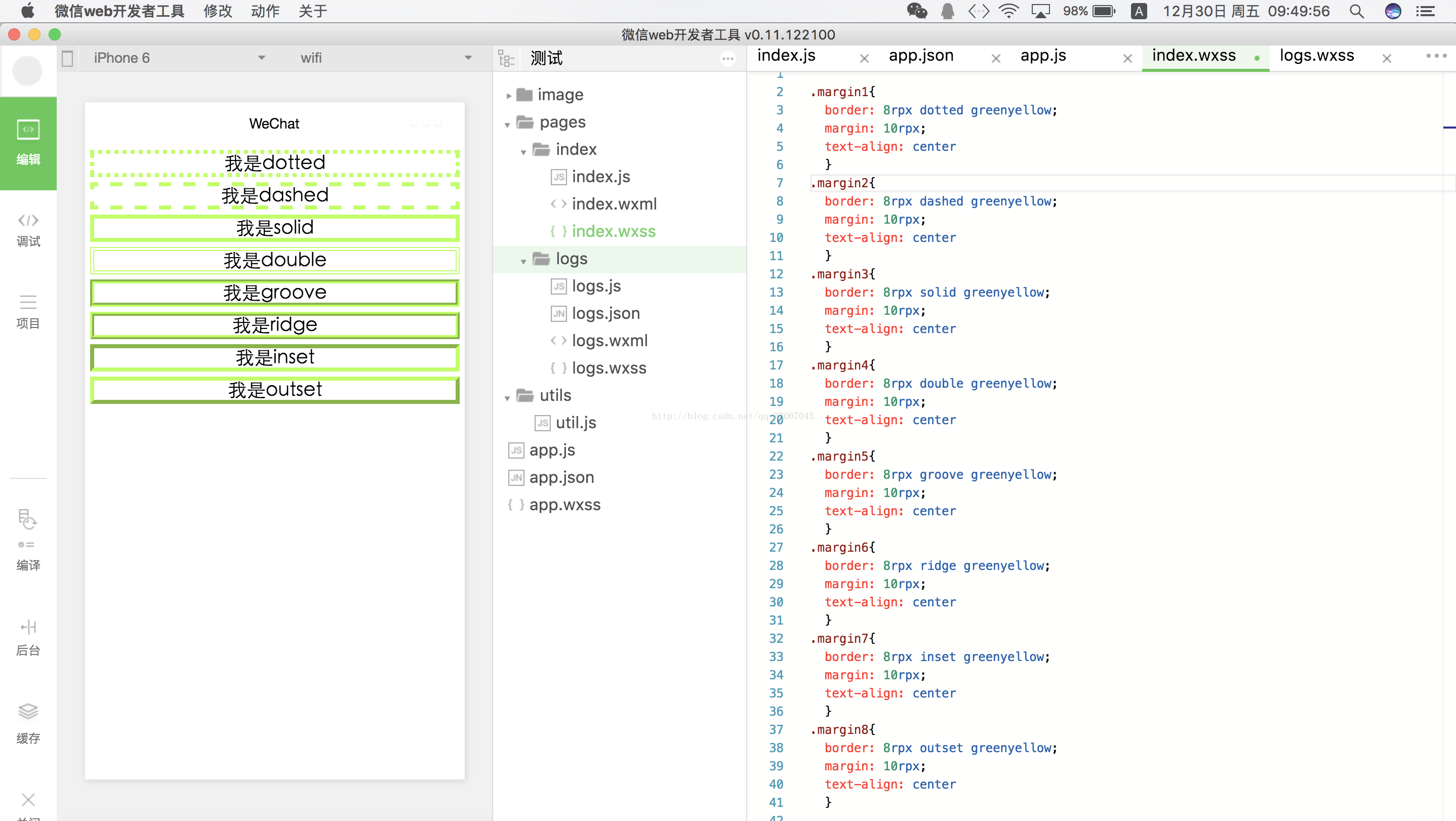代码如下:
<image class='sizeModal-img' src=' {{selected.image || spec.productFirstImage}}'></image>

之前的效果
修改之后代码如下:
<image class='sizeModal-img' mode='aspectFill' src=' {{selected.image || spec.productFirstImage}}'></image>

添加上述代码之后效果
以下是微信小程序图片控件的属性说明
image
图片。
| 属性名 | 类型 | 默认值 | 说明 | 最低版本 |
|---|---|---|---|---|
| src | String | 图片资源地址 | ||
| mode | String | ‘scaleToFill’ | 图片裁剪、缩放的模式 | |
| lazy-load | Boolean | false | 图片懒加载。只针对page与scroll-view下的image有效 | 1.5.0 |
| binderror | HandleEvent | 当错误发生时,发布到 AppService 的事件名,事件对象event.detail = {errMsg: ‘something wrong’} | ||
| bindload | HandleEvent | 当图片载入完毕时,发布到 AppService 的事件名,事件对象event.detail = {height:’图片高度px’, width:’图片宽度px’} |
注:image组件默认宽度300px、高度225px
mode 有效值:
mode 有 13 种模式,其中 4 种是缩放模式,9 种是裁剪模式。
模式 值 说明
缩放 scaleToFill 不保持纵横比缩放图片,使图片的宽高完全拉伸至填满 image 元素
缩放 aspectFit 保持纵横比缩放图片,使图片的长边能完全显示出来。也就是说,可以完整地将图片显示出来。
缩放 aspectFill 保持纵横比缩放图片,只保证图片的短边能完全显示出来。也就是说,图片通常只在水平或垂直方向是完整的,另一个方向将会发生截取。
缩放 widthFix 宽度不变,高度自动变化,保持原图宽高比不变
裁剪 top 不缩放图片,只显示图片的顶部区域
裁剪 bottom 不缩放图片,只显示图片的底部区域
裁剪 center 不缩放图片,只显示图片的中间区域
裁剪 left 不缩放图片,只显示图片的左边区域
裁剪 right 不缩放图片,只显示图片的右边区域
裁剪 top left 不缩放图片,只显示图片的左上边区域
裁剪 top right 不缩放图片,只显示图片的右上边区域
裁剪 bottom left 不缩放图片,只显示图片的左下边区域
裁剪 bottom right 不缩放图片,只显示图片的右下边区域
作者:中国好编程
链接:https://www.jianshu.com/p/ae335d50b67d
來源:简书
简书著作权归作者所有,任何形式的转载都请联系作者获得授权并注明出处。